通过自定义快速访问工具栏可提升Office 2016操作效率,首先点击下拉箭头进入设置,从“常用命令”或功能区中添加所需功能至工具栏;其次可通过右键直接将功能区命令如“冻结窗格”添加到工具栏;随后在“Excel选项”中调整按钮顺序,使用“上移”或“下移”优化布局;最后可删除单个命令或重置整个工具栏恢复默认。
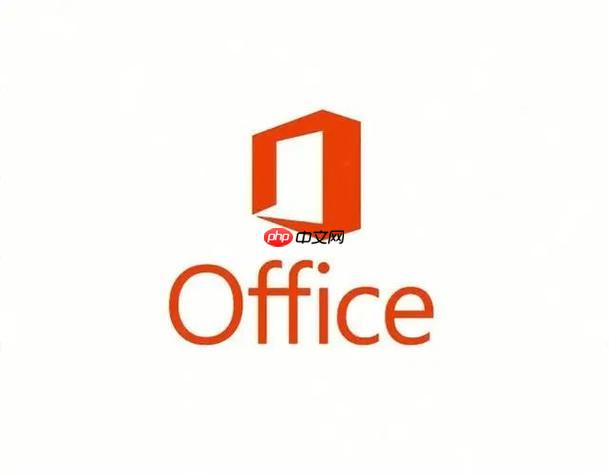
如果您希望提升在Office 2016中的操作效率,可以通过自定义快速访问工具栏来添加常用功能并调整其显示顺序。这样可以在不打开功能区菜单的情况下一键执行高频命令。
本文运行环境:Dell XPS 13,Windows 11。
一、添加常用功能到快速访问工具栏
通过此方法可以将您经常使用的功能按钮(如“保存”、“撤销”、“重复”等)或隐藏在深层菜单中的命令直接添加至顶部工具栏,便于快速调用。
1、点击快速访问工具栏右侧的下拉箭头,选择“自定义快速访问工具栏”选项。
2、在弹出的“Excel选项”窗口中,左侧选择“快速访问工具栏”。
3、在“从下列位置选择命令”下拉菜单中,可选择“常用命令”、“所有命令”或特定功能区中的命令。
4、从列表中找到需要添加的功能(例如“打印预览并打印”),选中后点击“添加”按钮将其移至右侧列表。
5、确认添加完成后,点击“确定”返回主界面,新添加的按钮将立即出现在工具栏上。
二、从功能区右键直接添加命令
某些功能已存在于功能区中,可通过右键快捷方式快速将其加入快速访问工具栏,无需进入设置菜单。
1、在Office文档的功能区中找到目标命令(如“冻结窗格”位于“视图”选项卡下)。
2、对该命令按钮右键单击,在弹出的菜单中选择“添加到快速访问工具栏”。
3、该命令图标会立即出现在顶部快速访问工具栏中,可立即使用。
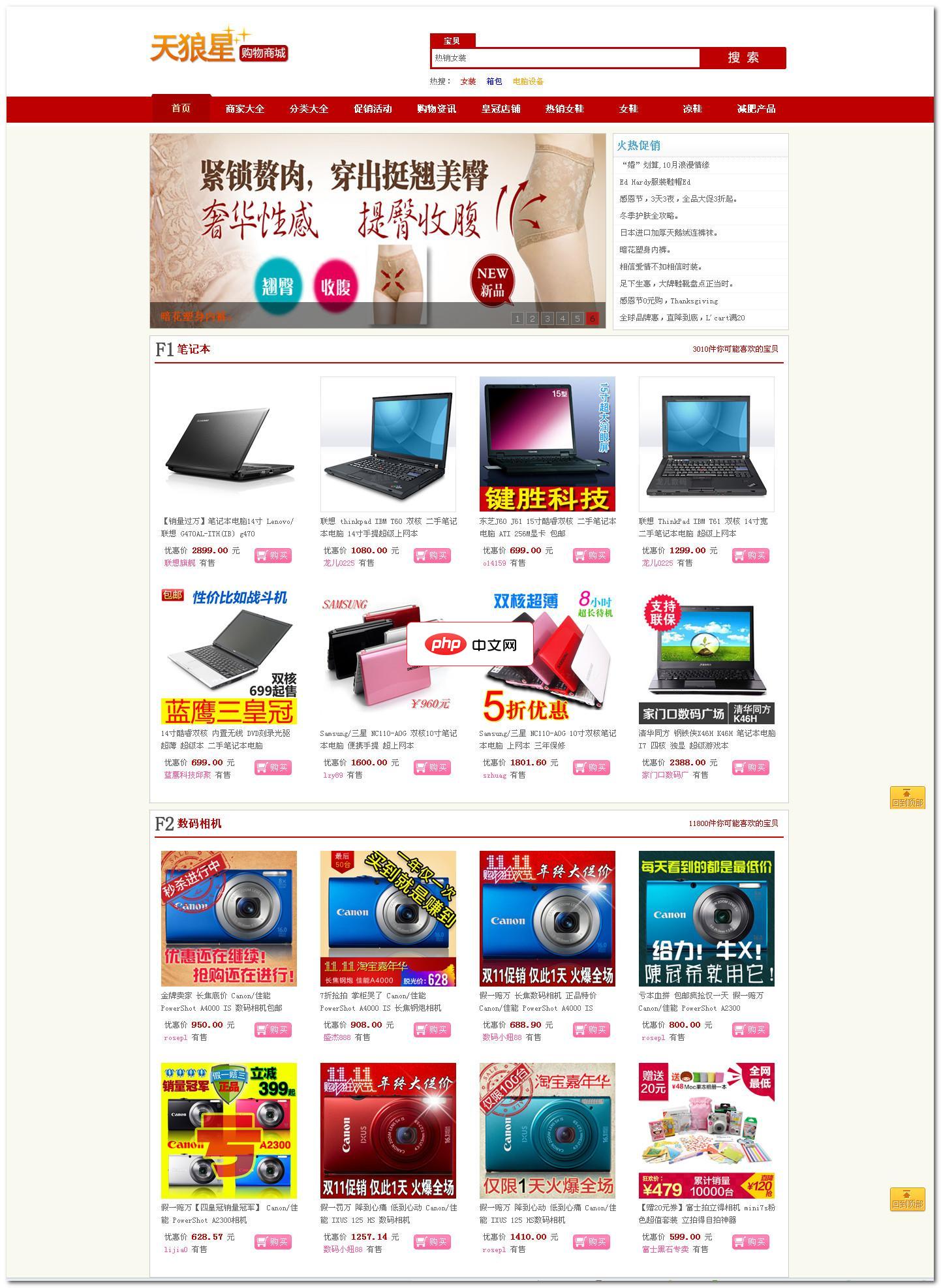
功能介绍:1.程序独立使用的MVC模式开发,程序代码与模板分离,会HTML就会做程序模板2.使用sqlite数据库,mysql数据库随便换,让您不再为购买数据库而烦恼3.增加首页数据自定义功能,导航数据自定义,快速打造属于您自己的网站4.seo伪静态设置更智能化,自定义seo规则,让蜘蛛更喜欢您的网站5.屏蔽ip访问功能5.支持一键采集功能,只要轻轻一点,上万淘宝b2c商品轻松入库,解决数据添加的
三、调整工具栏中按钮的显示顺序
当多个命令被添加后,可通过重新排序使最常用的按钮位于最易点击的位置。
1、进入“文件”菜单,选择“选项”,打开“Excel选项”对话框。
2、选择“快速访问工具栏”类别,在右侧的命令列表中找到已添加的项目。
3、选中需要移动的命令,使用旁边的“上移”或“下移”按钮调整其在工具栏中的顺序。
4、每点击一次“上移”,该命令在工具栏中向左移动一位,反之则右移。
5、完成排序后点击“确定”,界面中的按钮顺序将同步更新。
四、删除或重置快速访问工具栏中的命令
若某些命令不再需要,或希望恢复默认设置,可进行删除或整体重置操作。
1、进入“快速访问工具栏”设置界面,在右侧已添加命令的列表中选中目标项。
2、点击中间的“删除”按钮,即可将其从工具栏移除。
3、若要恢复全部默认状态,可在设置窗口下方点击“重置”按钮,并选择“仅重置快速访问工具栏”。
4、确认操作后,所有自定义内容将被清除,工具栏恢复为初始状态。





























